検索順位チェックツール「GRC」の使い方。ブロガー・アフィリエイターの必修アプリ!
ブログをはじめられて1年未満の方に向けて書いた記事。
そろそろ、ご自身のブログなりサイトなりがGoogleの検索でどのくらいの順位に表示されているのかを知りたくなってきたのではないだろうか?
毎日毎日、キーワードの順位を手動で調べるのは現実的ではない。
でもご安心を。世の中には検索順位チェックツールなる便利なソフトが存在する。これを使えばよい。
Windowsユーザーであれば「GRC」の一択だ。

一度は有料版を試してみるべし
「GRC」は無料版でも使えるが、これまた現実的な選択肢ではない。登録できるキーワード数の上限が僅か10語なのだ。
これではあまりに少ない。画面の大半が消えているレーダーのようなものでほとんど使い物にならない。
大抵の場合、複合キーワードを登録することになるが、検索の"ゆらぎ"のようなものが存在するため、ひとつのランディングページにたいして数語のキーワードを登録したくなる。
そのため、10語ではあっという間に枠が埋まってしまうのだ。
ペラサイトをひとつだけ運用しているケースもそうそうないだろう。
「それでも無料だから、、」と後ろ髪ひかれる気持ちはよーく分かる。
実は、わたしも無料版に固執した。だけど、上限キーワードが10語だと本質的にマズい事態におちいってしまうことに気づいたのだ。
それは、知らず知らずのうちに検索順位の結果にあなたが無関心になってしまうという重大なデメリットを生じてしまうことだ。
これは、長期戦を見すえて始めたブログやアフィリエイトからの撤退なり、停戦なりを意味する。
やはり、10語では何も見えてこない、何も感じない。
また、ご存知のようにブログなどは長期戦である。
大量のキーワードを登録しておくと意外なキーワードで順位が上昇するケースをGRCが発見してくれたりもする。
こうしたサプライズに遭遇すると大いに勇気づけられるのだ。
そうした可能性も無料版は消し去ってしまっている。無料版だと埋没されたままだったろう。
絶対に有料版を使った方がよい。断言する。
わたしの場合、無料版 ⇒ 「ベーシックプラン(有料版のライセンス)」 ⇒ 無料版 ⇒ 「ベーシックプラン(有料版のライセンス)」 ⇒ 無料版 ⇒ 「スタンダードプラン(有料版のライセンス)」の 変遷をたどった。
今はスタンダードプランに落ち着いている。
「ブログやるぞー!!」と意気込んでも飽きたりダレたりすることは誰しも経験するでしょう。
スランプにおちいったときは無料版にもどるのもアリだと思います。
有料版から無料版への変更手続きも簡単なので安心。
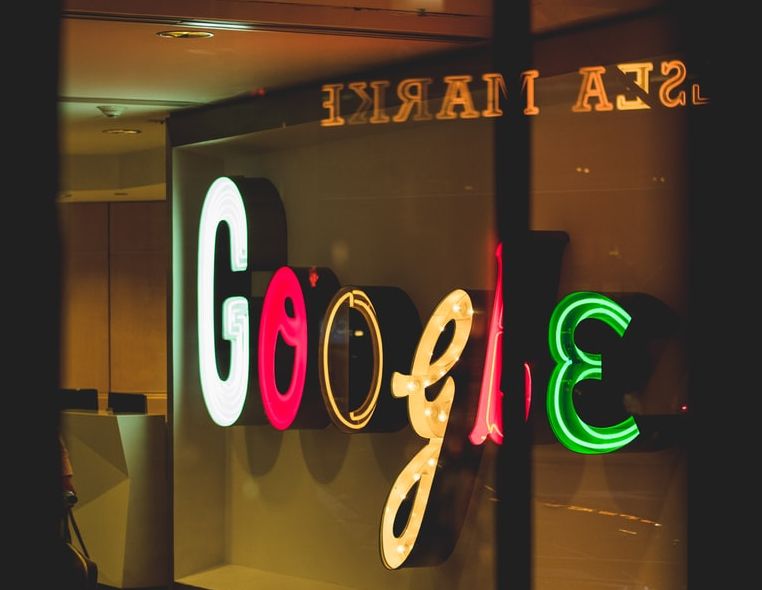
おすすめのライセンスプラン
結論から言えば、「ベーシック」か「スタンダード」の二択となるだろう。
どちらも帯に短したすきに長しという感じで迷ってしまう。
「ベーシック」の上限・URL数の"5"は少ないが、かといって「スタンダード」の上限・検索語数の"5,000"は多すぎる感じだ。
月々500円くらいの差額に神経質にならないのであれば、「スタンダード」プランがよい。
| ベーシック | スタンダード | |
| 月払い料金 | 495円/月 | 990円/月 |
| 年払い料金 | 4,950円/年 | 9,900円/年 |
| URL数 | 5 | 50 |
| 検索語数 | 500 | 5000 |
ちなみに、この2つのライセンスより上位のプランだと1日の上限・検索語数が5万語以上もある。
蛇足になるが、1日は86400秒しかない。その限られた時間内に登録したキーワードを検索しきれるのだろうか?
素朴な疑問ではある。
GRCモバイル、GRC-Wについて
「GRCモバイル」はスマホで検索した場合の順位チェックツール。体験上「GRC」と大差はない。
よって「GRC」だけで十分だろう。手動検索との併用の観点からも、「GRC」に分がある。
「GRC-W」は海外で外国語のキーワードでGoogle検索した順位をチェックするソフトだ。
越境ECなどに取り組まれている方であれば重宝するだろう。
ダウンロード & インストール
ダウンロードは下のリンク先ページから、インストールはウィザード形式でデフォルト設定のままでオーケー。
GRCのライセンス購入のながれ
おおまかには、サイトでの申し込み ⇒ PayPalでの支払い ⇒ メールでのライセンスキー受領、のながれとなる。
受領したライセンスキーは、起動したGRCの「ヘルプ」メニューから登録できる。
「ヘルプ」 ⇒ 「ライセンス登録」だ。
登録は簡単でスムース。ノーストレス。本当によくできたソフト。
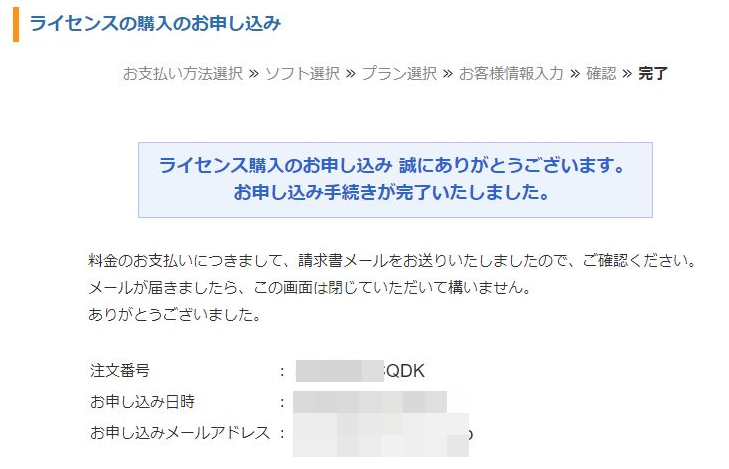
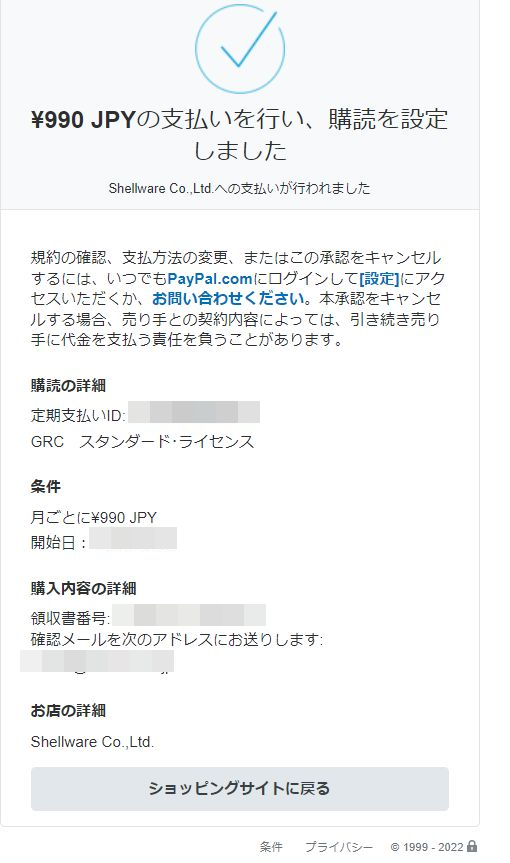

基本的な使い方
インストールしたGRCを起動する。GRCのメイン画面が表示されたら「Insert」キーを押す。項目追加のダイアログが表示されるので、以下のとおり入力する。入力を完了したらOKボタンをクリック。
- サイト名:任意。たとえば、「わたしのメインホームページ」など
- URL:例「https://www.myhomepage.sample/」
- 検索語:「○○○○○」
ここで、メニューの「検索設定」>「順位チェック対象検索エンジン」>「Google」のみをチェックオンとする。理由は単純化のため。Googleだけで十分だ。
「F5」キーを押下して検索順位チェックを実行する。数秒以内に結果が表示される。
すこし便利な工夫。PC起動時に自動的にチェックを開始させる設定
ここで、すぐにでも楽になる設定を紹介しておこう。
みなさんは朝起きてすぐにPCを起動するとおもう。パスコードを入力してログインするとスタートメニューに追加したブラウザやらのプログラムも起動するとおもう。
GRCもスタートメニューに加えておくとよい。
基本的に順位チェックは日々のルーティンでおこなうとよい。ただし、日ごとGRCを起動して「F5」キーを押下する操作は段々とわずらわしくなってくる。
理想をいえば、PCを起動したら自動的に検索順位チェックはおこなってほしい。以下にその実現方法を記す。手順は2つ。
まず、メニューの「実行」>「起動時に順位チェック実行」をクリック。「起動時に順位チェック実行」ダイアログが表示されるので「GRC起動時に順位チェックを開始する」にチェックを入れる。チェックを入れたらOKボタンでダイアログを閉じる。
つぎに、メニューの「オプション」>「スタートアップに登録」をクリックするとダイアログ画面が表示されるので、OKボタン(スタートアップに登録することを了承する意)をクリックする。ダイアログが閉じる。
以上で、PCを立ち上げると自動でチェックを開始してくれる。順位チェックを完了したら「Altキー + F4キー」などでGRCを終了する。
追伸。キーワードは10語まで無料だが、実際には9語までの登録とした方がストレスが減る。目いっぱいの10語を登録すると、同日2度目にGRCを起動した際にライセンスの紹介をされる。
ただそれだけなのだが、一日に何度もPCの起動を繰り返す場合はストレスとなるやりとり。
もちろん、無料版での使い心地に満足したら有料版を使うことを推奨。いちばん安いライセンスでも500語までキーワードが登録可能。おねだんも良心的。
レポートの見本
2022年5月下旬から6月下旬までの短期間における、「検索順位チェックツールgrc」での当サイトの検索結果レポートです。